Si Windows Media Player 12 se comporte mal et qu'un simple redémarrage - ou la réinitialisation à sa configuration par défaut - n'aide pas, désinstallez et réinstallez le programme de votre ordinateur. Cette procédure devrait résoudre les erreurs du lecteur Windows Media si elles concernent l'intégrité des fichiers du programme principal.
Cependant, contrairement à d'autres programmes que vous pouvez réinstaller, vous n'avez pas besoin de supprimer Windows Media Player, ni de le télécharger à partir d'un site Web lorsque vous souhaitez l'installer. Au lieu de cela, désactivez simplement Windows Media Player dans l'utilitaire Windows Features pour le supprimer ou activez-le pour le rajouter à votre ordinateur.
La procédure que nous décrivons fonctionne pour toutes les versions actuellement prises en charge de Windows Media Player et Microsoft Windows. Windows Media Player 11 fonctionnait avec Windows Vista; aucun d'entre eux n'est activement pris en charge par Microsoft.
Comment désactiver le lecteur Windows Media
Windows Media Player 12 est inclus dans Windows 10, Windows 8.1 et Windows 7. Le processus de désactivation de WMP est identique dans chacune de ces versions de Windows.
-
Ouvrez la boîte de dialogue Exécuter avec le Gagner + R raccourci.
-
Entrer le caractéristiques optionnelles commander.
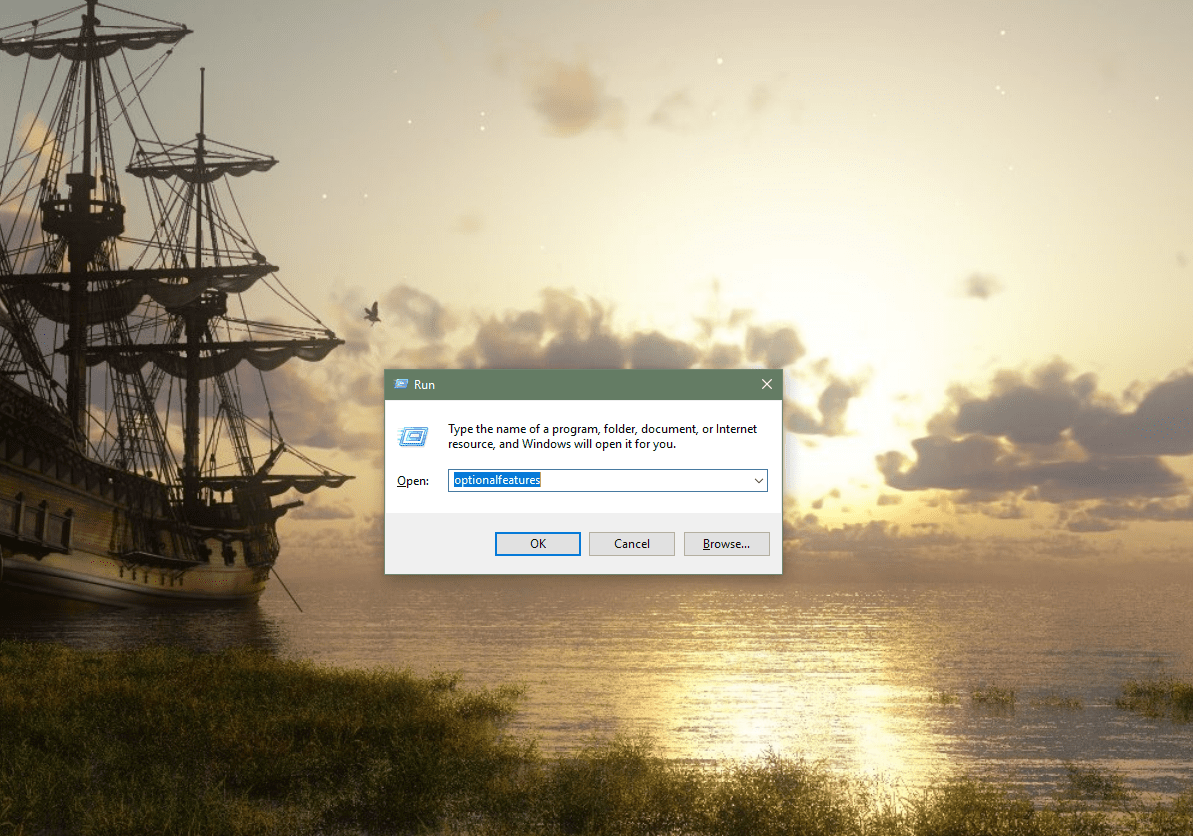
-
Localisez et développez le Caractéristiques des médias dossier dans le Caractéristiques de Windows fenêtre.
-
Décochez la case à côté de Windows Media Player.
-
Cliquez Oui à l'invite de questions sur la façon dont la désactivation du lecteur Windows Media peut affecter d'autres fonctionnalités et programmes Windows. La désactivation de WMP désactivera également Windows Media Center (si vous l'avez également installé).
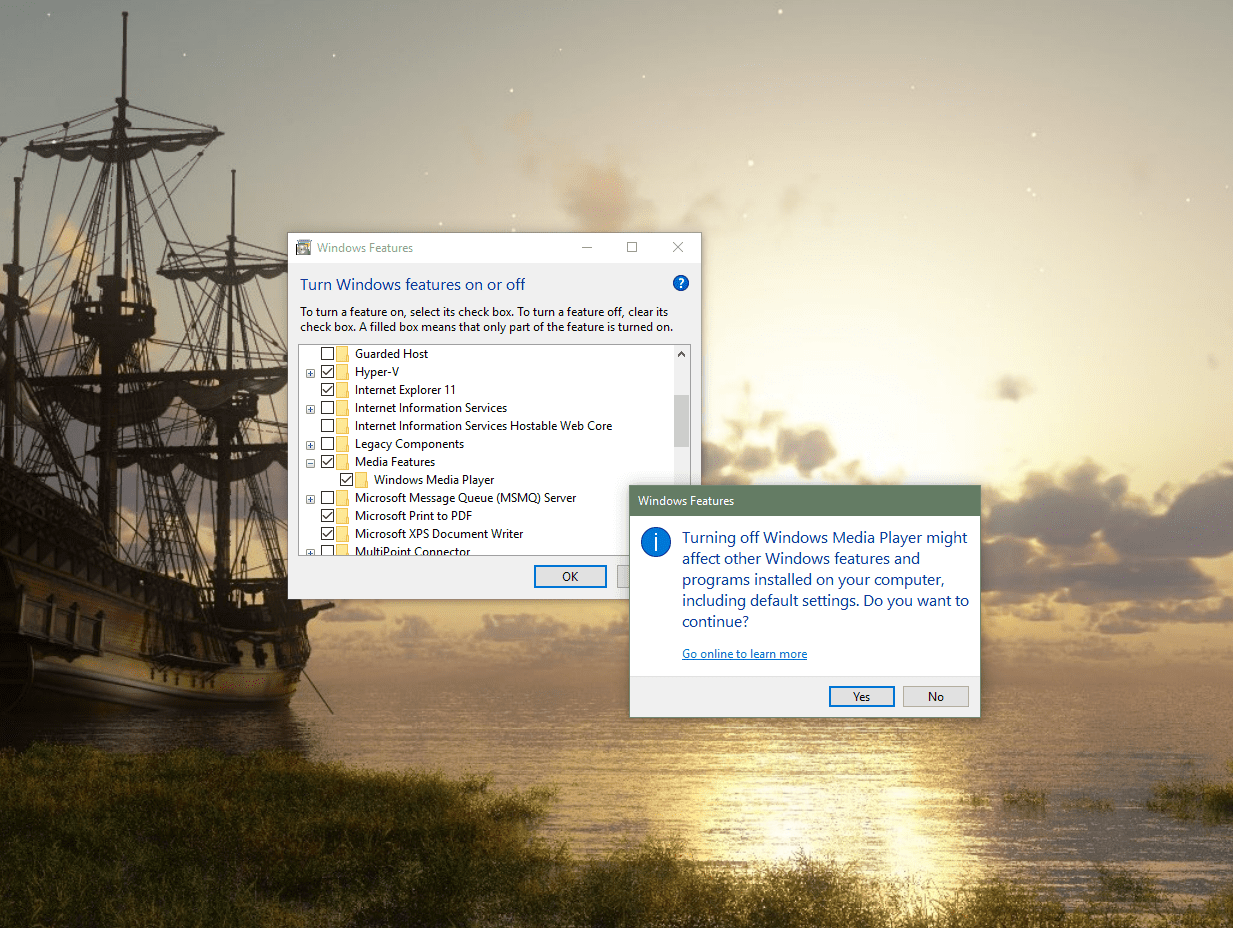
-
Installation: Flottante - CLIQUEZ OK sur le Caractéristiques de Windows et attendez que Windows désactive Windows Media Player 12. Le temps que cela prend dépend principalement de la vitesse de votre ordinateur.
-
Redémarrez votre ordinateur. Vous n'êtes pas invité à redémarrer sous Windows 10 ou Windows 8, mais c'est toujours une bonne habitude à prendre lors de la désactivation des fonctionnalités Windows ou de la désinstallation de programmes.
Activation du lecteur Windows Media
Pour réinstaller Windows Media Player, répétez les étapes ci-dessus mais cochez la case à côté de Windows Media Player de Caractéristiques de Windows la fenêtre. Si la désactivation de WMP a désactivé quelque chose d'autre, comme Windows Media Center, vous pouvez également le réactiver. N'oubliez pas de redémarrer votre ordinateur lorsque vous avez terminé d'installer Windows Media Player.
La plupart des ordinateurs Windows 10 sont livrés avec Windows Media Player installé par défaut, mais si votre version particulière ne l'a pas été, vous pouvez télécharger le Media Feature Pack de Microsoft pour l'activer.
Nous avons préparé une liste des problèmes WMP courants avec des conseils sur la façon de les résoudre, ainsi que des listes de plug-ins WMP pour étendre ses fonctionnalités ou des programmes de lecteur multimédia alternatifs si vous n'êtes plus ravi de WMP.
